Le traduzioni sono generate tramite traduzione automatica. In caso di conflitto tra il contenuto di una traduzione e la versione originale in Inglese, quest'ultima prevarrà.
Abilitazione e disattivazione di Performance Insights
Per utilizzare Performance Insights, è necessario attivarlo nell'istanza database. Puoi disabilitarlo in un secondo momento, se necessario. L'attivazione e la disattivazione di Performance Insights non determina tempi di inattività, riavvio o failover.
L'agente Performance Insights consuma una quantità limitata CPU di memoria sull'host DB. Quando il carico del DB è elevato, l'agente limita l'impatto sulle prestazioni raccogliendo i dati meno frequentemente.
Abilitazione di Performance Insights durante la creazione di un cluster
Nella console è possibile attivare o disattivare Performance Insights quando si crea o si modifica una nuova istanza DB.
Utilizzando il AWS Management Console
Nella console, puoi abilitare Performance Insights quando crei un cluster Amazon DocumentDB. Quando crei un nuovo cluster Amazon DocumentDB, abilita Performance Insights scegliendo Enable Performance Insights nella sezione Performance Insights.
Istruzioni per la console
-
Per creare un cluster, segui le istruzioni per la creazione di un cluster Amazon DocumentDB.
-
Seleziona Abilita Performance Insights nella sezione Performance Insights.
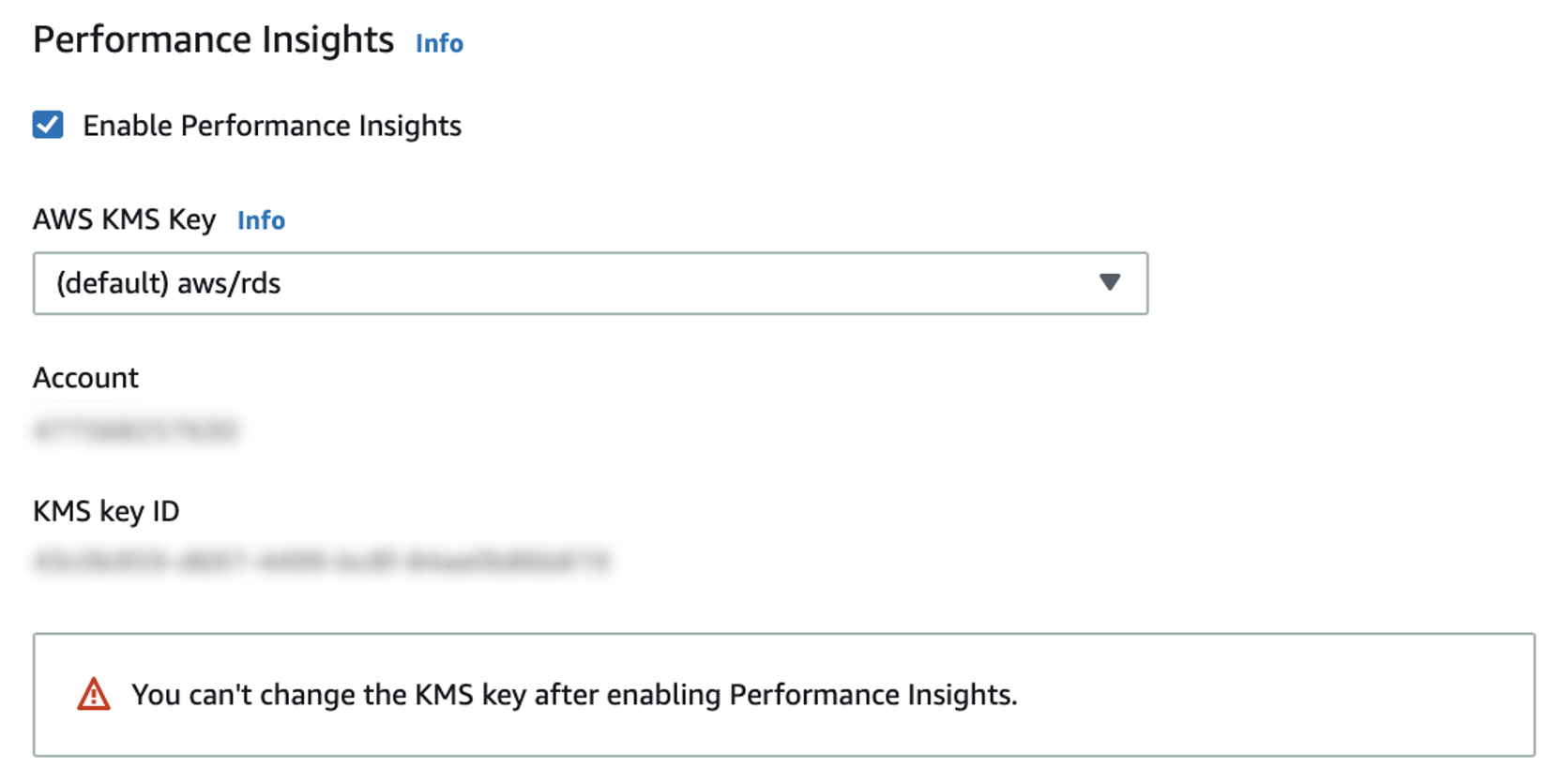
Nota
Il periodo di conservazione dei dati di Performance Insights sarà di sette giorni.
AWS KMS chiave: specifica la tua AWS KMS chiave. Performance Insights crittografa tutti i dati potenzialmente sensibili utilizzando la tua AWS KMS chiave. I dati vengono crittografati mentre sono in transito o inattivi. Per ulteriori informazioni, consulta Configurazione di una AWS AWS KMS policy per Performance Insights.
Abilitazione e disabilitazione durante la modifica di un'istanza
È possibile modificare un'istanza DB per abilitare o disabilitare Performance Insights utilizzando la console o AWS CLI.